Come utilizzare Ricerca Google per Safari sul tuo iPhone o iPad

Potresti chiederti perché scriveremo un articolo su come passare a Google come motore di ricerca predefinito su iPhone o iPad quando è già il valore predefinito. La risposta è semplice: si dice che Apple potrebbe passare il motore di ricerca predefinito iOS a Yahoo o Bing in futuro.
Fortunatamente avrai già letto questo articolo e saprai come cambiare la ricerca predefinita motore. E, naturalmente, se volessi passare a Bing o Yahoo o DuckDuckGo, puoi usare questa stessa tecnica per farlo. Anche se con l'eccezione dell'ultimo, non siamo sicuri del motivo per cui lo vorrai.
Quindi, se ti stai chiedendo come smettere di usare Bing o Yahoo come motore di ricerca, sei nel posto giusto.
Come impostare la Ricerca Google come motore di ricerca predefinito su iPhone o iPad
Fortunatamente la modifica del motore di ricerca è molto semplice. Basta aprire l'app Impostazioni, trovare Safari nell'elenco nel riquadro a sinistra e quindi scegliere l'opzione Motore di ricerca. Puoi vedere nel nostro screenshot che è già impostato su Google.
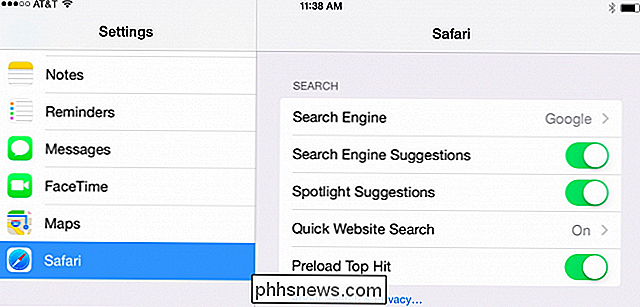
Puoi scegliere di cambiare il tuo motore di ricerca su Yahoo o Bing, ma l'unico altro motore di ricerca che raccomandiamo a chiunque è DuckDuckGo, e solo se tu sono davvero preoccupato per Google che sa cosa stai cercando.
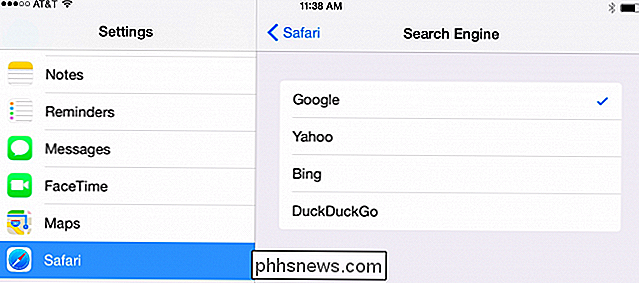
Personalmente non ci interessa, Google è il migliore e li useremo sempre per trovare le cose. A giudicare dalle nostre statistiche sul pubblico, il 96 percento dei nostri lettori preferisce anche Google.

Come usare un iPhone con un tasto Home spezzato
Un tasto Home spezzato può incantesimo e può sembrare che il dispositivo sia praticamente inutile finché non viene riparato o sostituito. Tuttavia, non è possibile: puoi ancora accedere al pulsante Home con una piccola soluzione. La chiave è la funzione AssistiveTouch di iOS, che abbiamo menzionato prima.

Le migliori scorciatoie Android Probabilmente non stai usando
La bellezza della tecnologia non è solo fare più cose: è fare cose velocemente. Se vuoi chiamare un contatto specifico con un solo tocco, tieni il telefono sbloccato quando sei a casa o al lavoro, lancia la fotocamera in un lampo per catturare rapidamente il momento perfetto o cerca un'app mentre sei di fretta, qui ci sono alcune delle migliori scorciatoie incorporate in Android che probabilmente non stai utilizzando.



